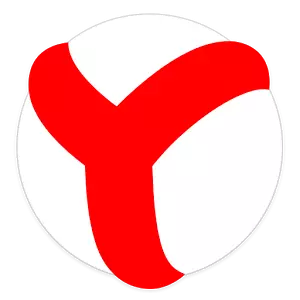
Yandex.Bauser के फायदों में से एक यह है कि इसकी सूची पहले से ही सबसे उपयोगी एक्सटेंशन है। डिफ़ॉल्ट रूप से, वे बंद कर दिए जाते हैं, लेकिन यदि उनकी आवश्यकता होती है, तो उन्हें एक क्लिक में स्थापित और शामिल किया जा सकता है। दूसरा प्लस - यह एक बार दो ब्राउज़र पर निर्देशिका से स्थापित करने का समर्थन करता है: Google क्रोम और ओपेरा। इसके लिए धन्यवाद, हर कोई आवश्यक उपकरणों की एक आदर्श सूची बना सकता है।
एक्सटेंशन का लाभ उठाएं और नए उपयोगकर्ताओं को स्थापित करें। इस लेख में हम आपको बताएंगे कि yandex.bauser के पूर्ण और मोबाइल संस्करणों में जोड़ों को देखने, स्थापित करने और हटाने के लिए, और सामान्य रूप से उन्हें कहां देखना है।
एक कंप्यूटर पर yandex.browser में एक्सटेंशन
Yandex.Bauser की मुख्य संभावनाओं में से एक जोड़ों का उपयोग करना है। अन्य वेब ब्राउज़र के विपरीत, यह ओपेरा और Google क्रोम के लिए निर्देशिकाओं से - दो स्रोतों से एक बार स्थापित करने का समर्थन करता है।बुनियादी उपयोगी जोड़ों की खोज करने में बहुत समय बिताने के लिए, ब्राउज़र में पहले से ही सबसे लोकप्रिय समाधानों की एक निर्देशिका है जो उपयोगकर्ता केवल सक्षम होने के लिए बनी हुई है और यदि वांछित, कॉन्फ़िगर करें।
चरण 2: एक्सटेंशन स्थापित करना
Google वेबस्टोर और ओपेरा एडॉन्स से इंस्टॉलेशन के बीच चयन करना बहुत सुविधाजनक है, क्योंकि कुछ एक्सटेंशन केवल ओपेरा में हैं, और दूसरा हिस्सा विशेष रूप से Google क्रोम में है।
- प्रस्तावित एक्सटेंशन की सूची के अंत में, आपको "Yandex.Bauser के लिए एक्सटेंशन कैटलॉग" बटन मिलेगा।
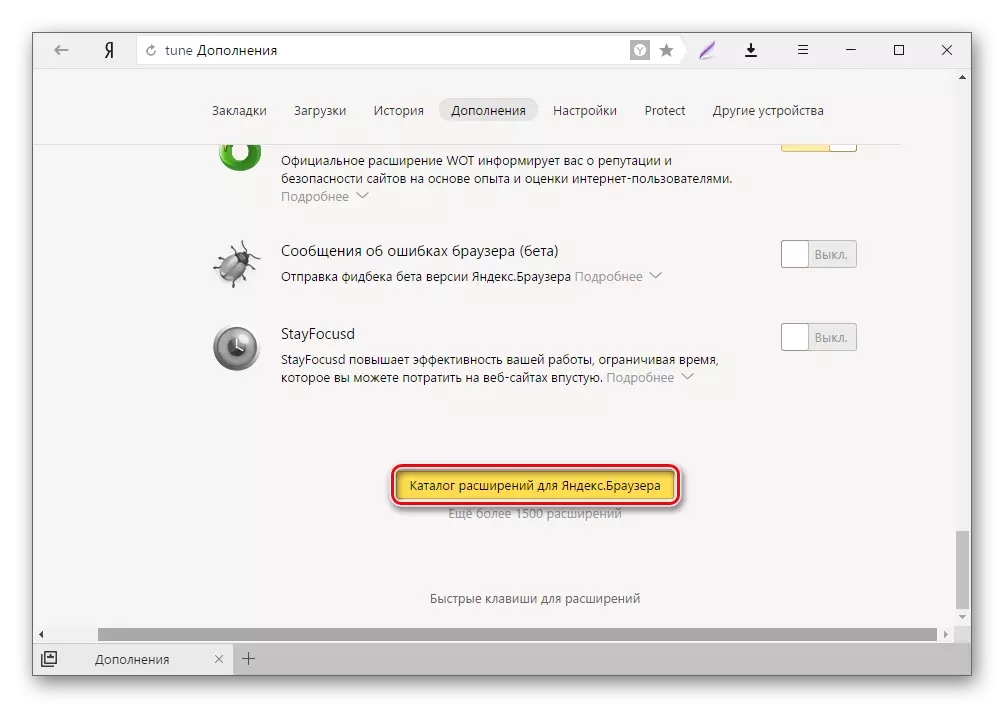
- बटन पर क्लिक करके, आप ओपेरा ब्राउज़र एक्सटेंशन प्राप्त करेंगे। साथ ही, वे सभी हमारे ब्राउज़र के साथ संगत हैं। साइट की खोज स्ट्रिंग के माध्यम से Yandex.Bauser के लिए वांछित पूरक की तलाश करें या देखें।
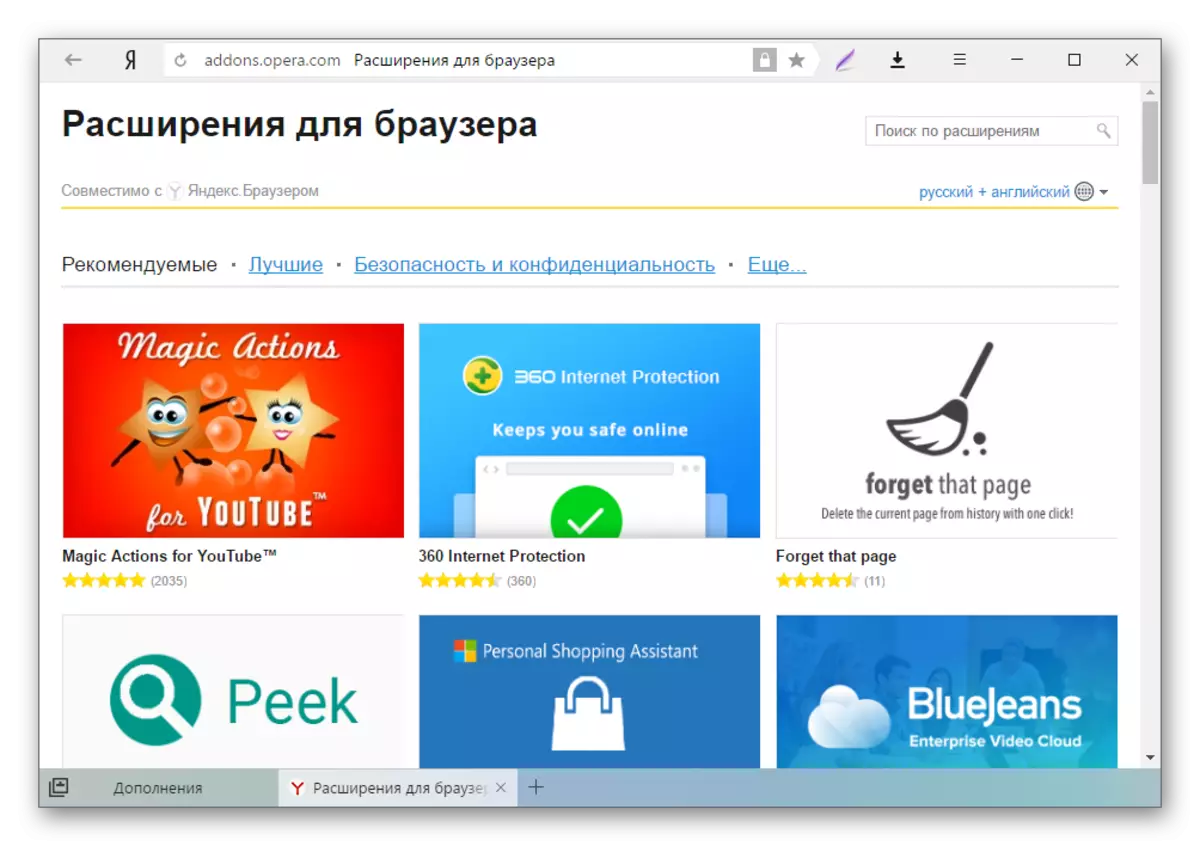
- उपयुक्त एक्सटेंशन का चयन करके, "yandex.browser में जोड़ें" बटन पर क्लिक करें।
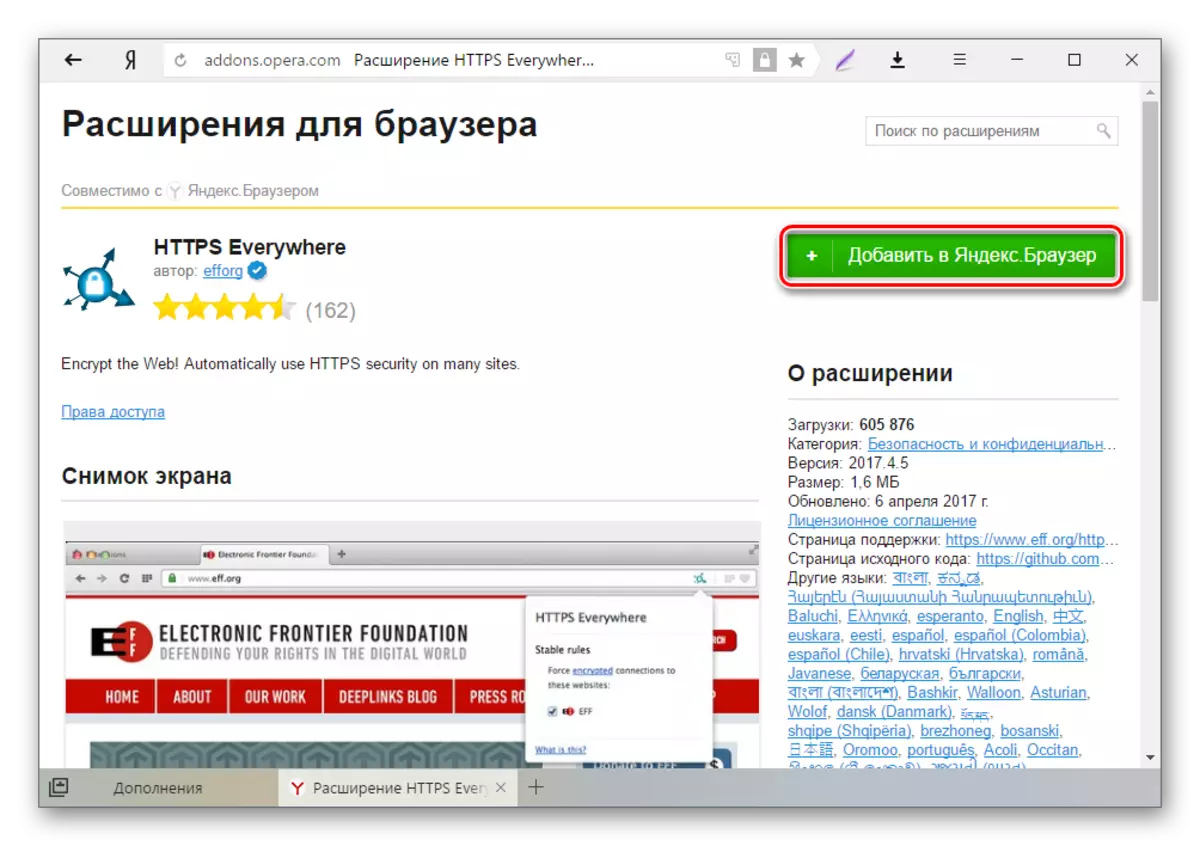
- पुष्टिकरण विंडो में, "एक्सटेंशन इंस्टॉल करें" बटन पर क्लिक करें।
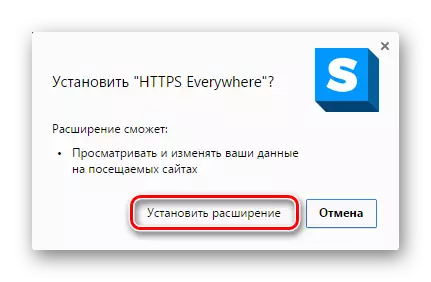
- उसके बाद, एक्सटेंशन "अन्य स्रोतों से" अनुभाग में ऐड-ऑन पेज पर दिखाई देगा।
यदि आपको ओपेरा के लिए एक्सटेंशन पेज पर कुछ भी नहीं मिला है, तो आप क्रोम ऑनलाइन स्टोर से संपर्क कर सकते हैं। Google क्रोम के लिए सभी एक्सटेंशन भी yandex.browser के साथ संगत हैं, क्योंकि ब्राउज़र एक इंजन पर काम करते हैं। स्थापना का सिद्धांत भी सरल है: वांछित जोड़ चुनें और "इंस्टॉल करें" पर क्लिक करें।
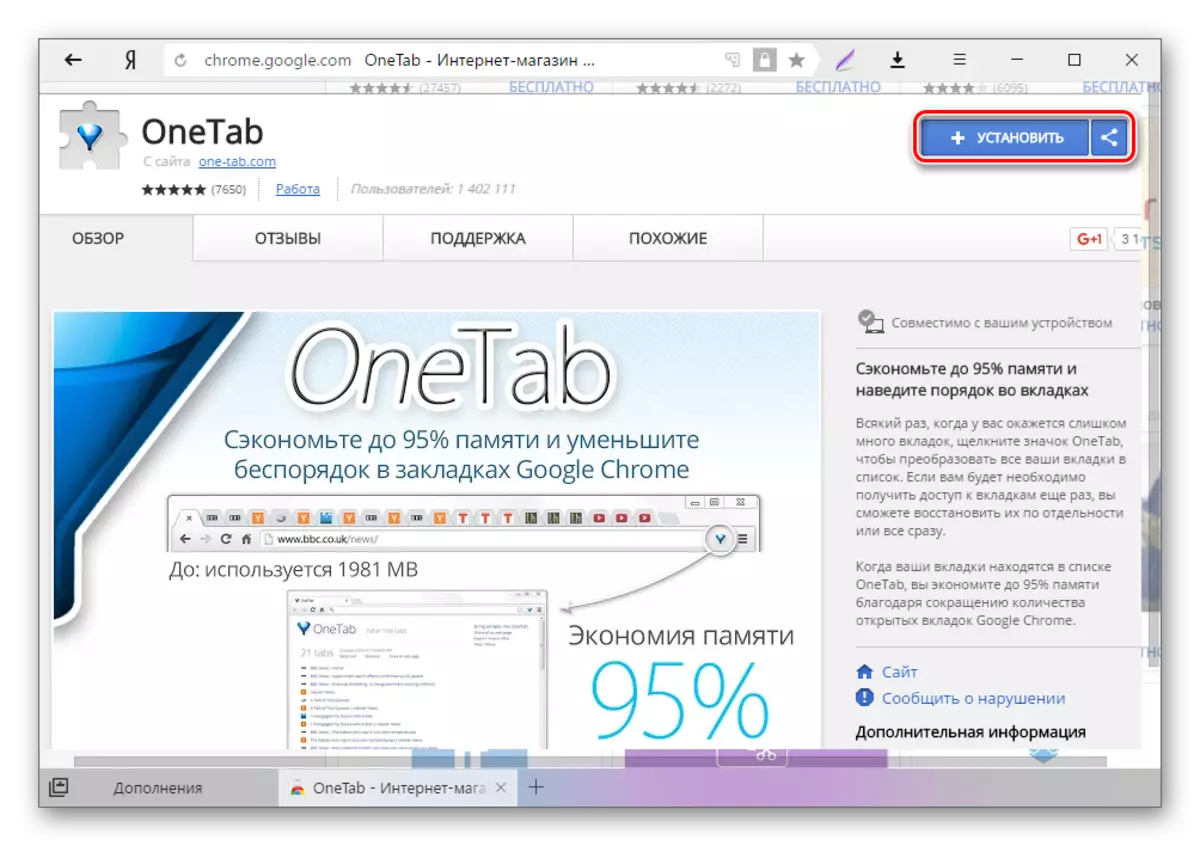
पुष्टिकरण विंडो में, इंस्टॉलेशन एक्सटेंशन बटन पर क्लिक करें।
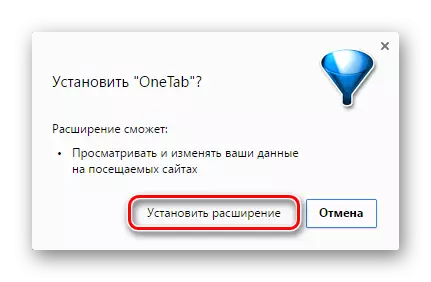
चरण 3: एक्सटेंशन के साथ काम करना
निर्देशिका का उपयोग करके, आप वांछित एक्सटेंशन को स्वतंत्र रूप से चालू, बंद और कॉन्फ़िगर कर सकते हैं। ब्राउज़र द्वारा पेश किए जाने वाले जोड़ों को चालू और बंद किया जा सकता है, लेकिन सूची से हटाया नहीं जा सकता है। साथ ही, वे पूर्व-स्थापित नहीं हैं, यानी कंप्यूटर पर गायब हैं, और केवल पहले सक्रियण के बाद ही सेट किए जाएंगे।
दाईं ओर इसी बटन को दबाकर चालू और बंद किया जाता है।
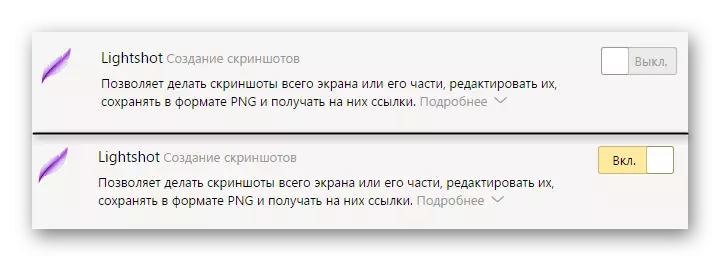
पूरक को चालू करने के बाद, पता बार और "डाउनलोड" बटन के बीच ब्राउज़र के शीर्ष पर दिखाई देता है।
चरण 2: एक्सटेंशन स्थापित करना
Yandex.Bauser के मोबाइल संस्करण में विशेष रूप से एंड्रॉइड या आईओएस के लिए डिज़ाइन किए गए ऐड-ऑन हैं। यहां आप कई लोकप्रिय अनुकूलित एक्सटेंशन भी पा सकते हैं, लेकिन फिर भी उनकी पसंद सीमित होगी। यह इस तथ्य से निर्धारित होता है कि पूरक के मोबाइल संस्करण के कार्यान्वयन के लिए कोई तकनीकी अवसर या आवश्यकता नहीं है।
- एक्सटेंशन पेज पर जाएं, और पृष्ठ के बहुत नीचे, "yandex.bauser के लिए एक्सटेंशन कैटलॉग" बटन पर क्लिक करें।
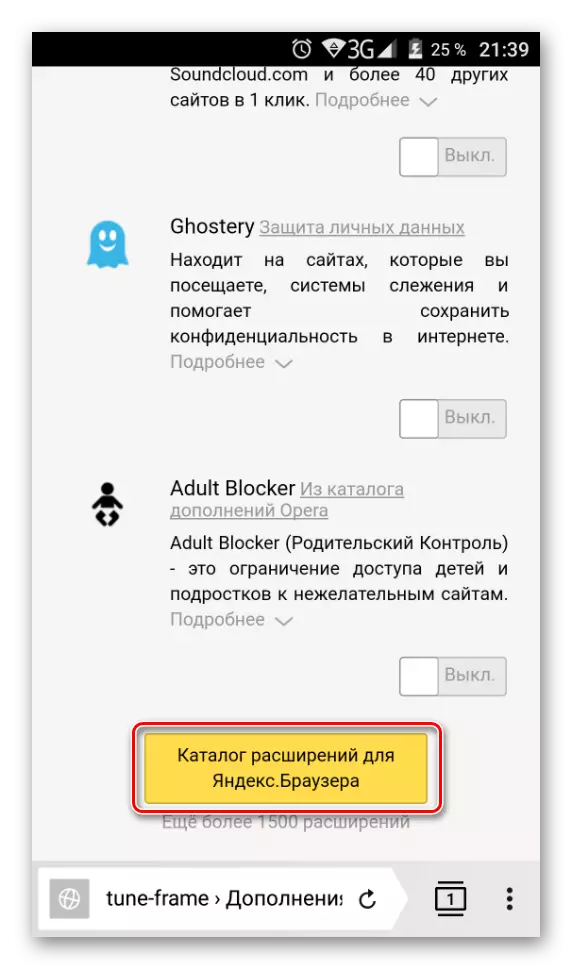
- सभी उपलब्ध एक्सटेंशन खुलेंगे, जिन्हें खोज क्षेत्र के माध्यम से देखा या खोजा जा सकता है।
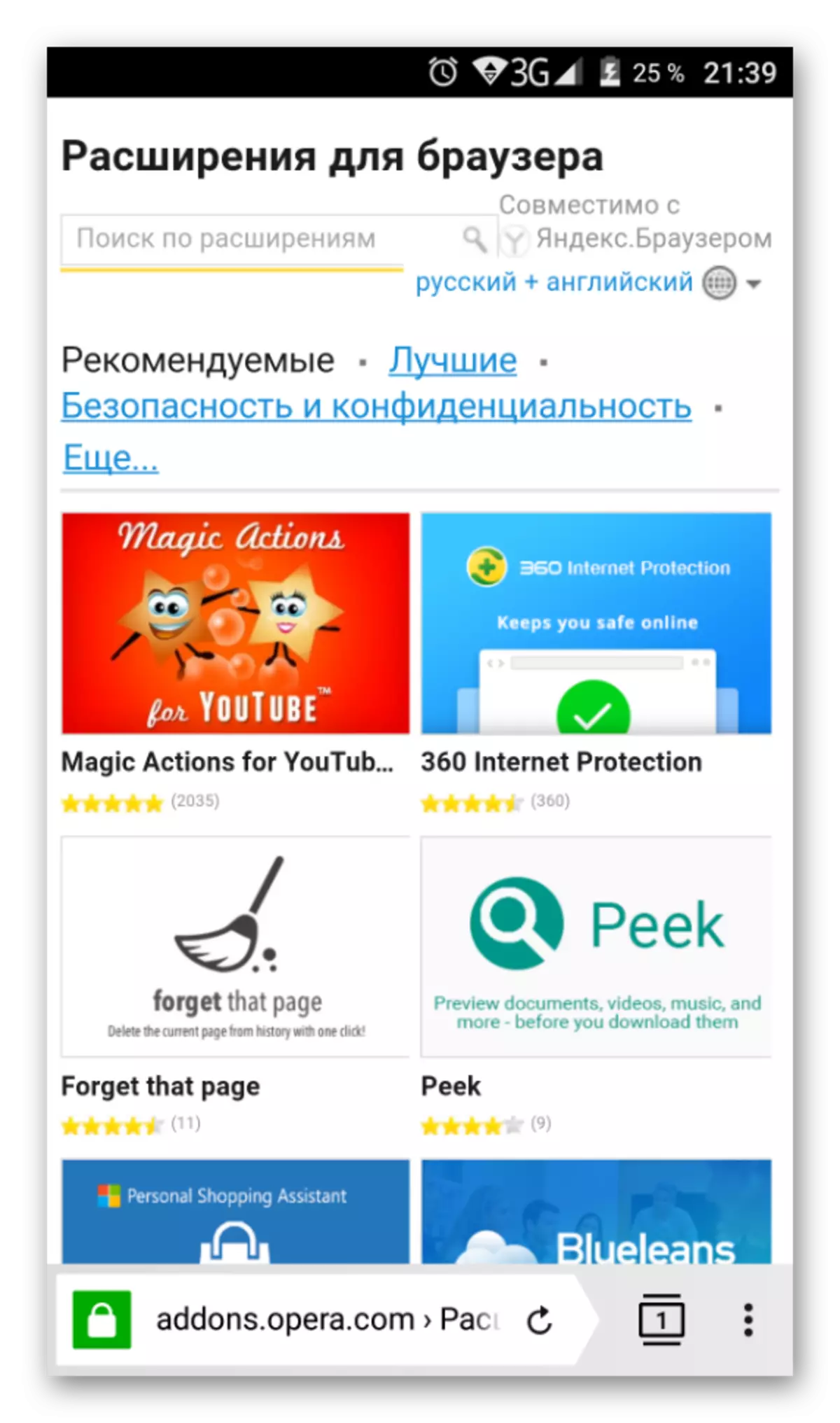
- उपयुक्त का चयन, "yandex.browser में जोड़ें" बटन पर क्लिक करें।
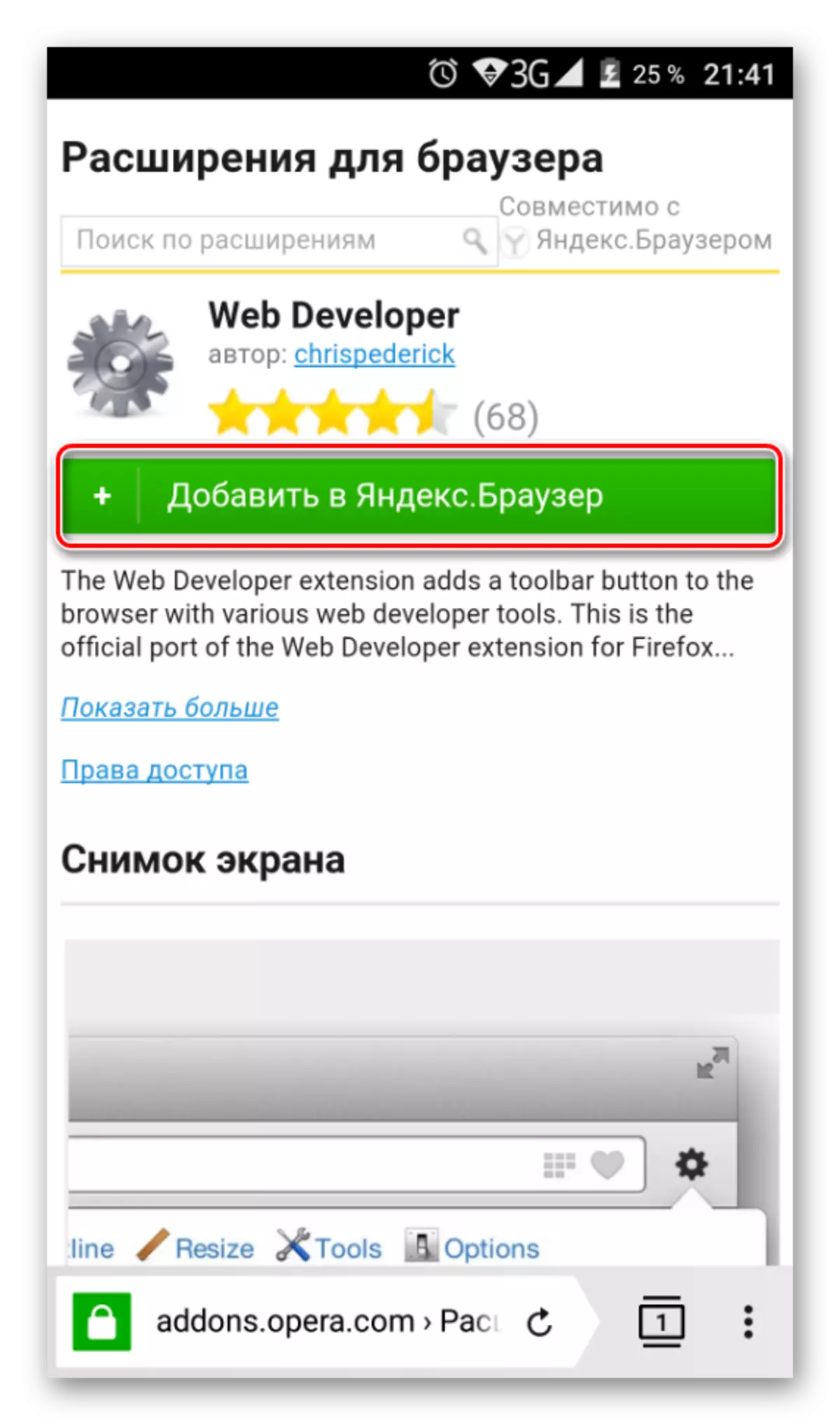
- एक सेटअप अनुरोध प्रदर्शित किया जाएगा जिसमें "एक्सटेंशन इंस्टॉल करें" पर क्लिक करें।
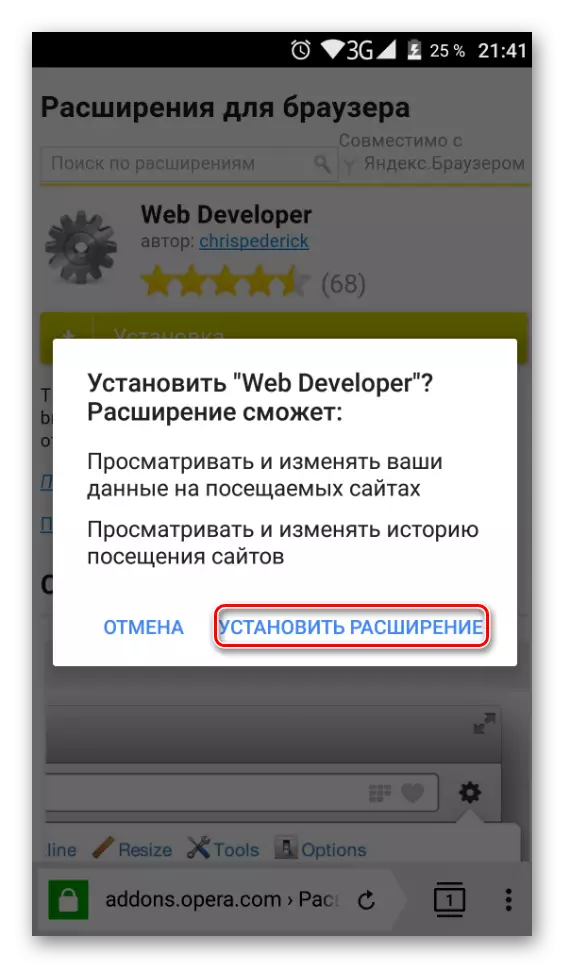
स्मार्टफोन में भी आप एक्सटेंशन और Google वेबस्टोर से सेट कर सकते हैं। दुर्भाग्यवश, साइट को मोबाइल संस्करणों के लिए अनुकूलित नहीं किया गया है, ओपेरा एडॉन्स के विपरीत, इसलिए नियंत्रण प्रक्रिया स्वयं बहुत सुविधाजनक नहीं होगी। शेष स्थापना सिद्धांत स्वयं कंप्यूटर पर किए जाने के तरीके से भिन्न नहीं होता है।
- मोबाइल Yandex.Browser के माध्यम से Google वेबस्टोर पर जाएं, यहां क्लिक करें।
- मुख्य पृष्ठ से या खोज फ़ील्ड के माध्यम से वांछित एक्सटेंशन का चयन करें और इंस्टॉल बटन पर क्लिक करें।
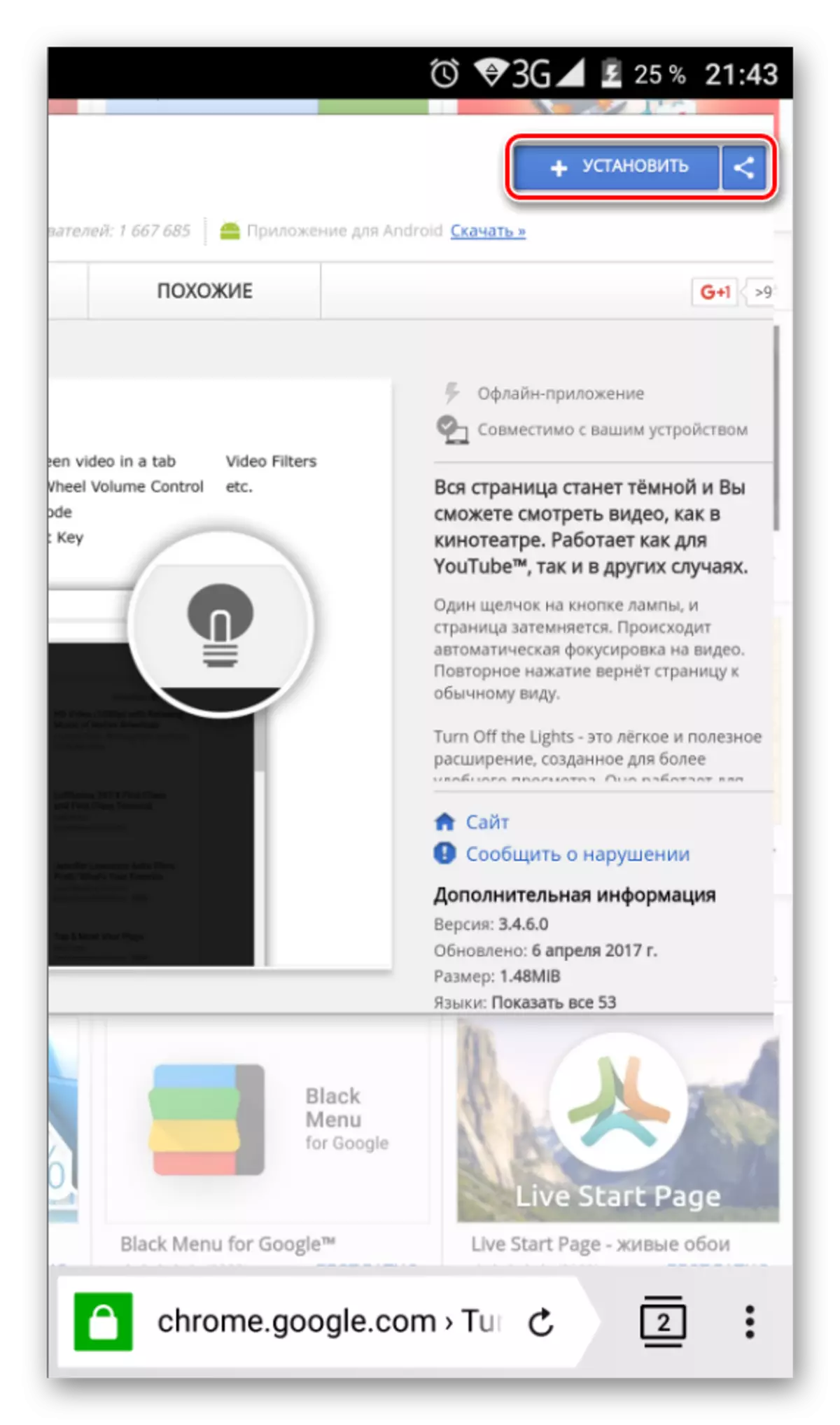
- एक पुष्टिकरण विंडो दिखाई देगी जहां आपको "एक्सटेंशन इंस्टॉल करें" का चयन करने की आवश्यकता है।
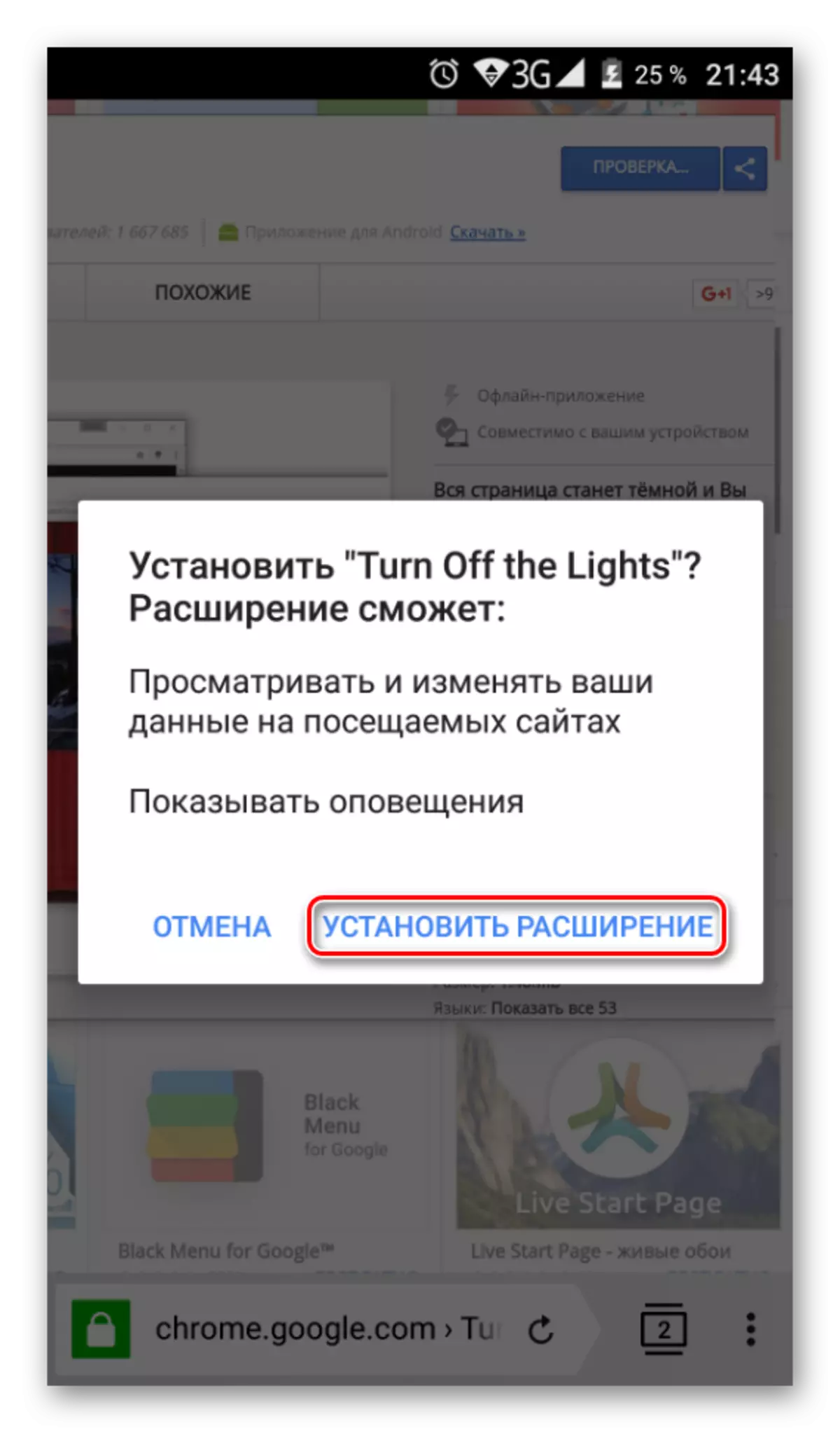
चरण 3: एक्सटेंशन के साथ काम करना
आम तौर पर, ब्राउज़र के मोबाइल संस्करण में विस्तार प्रबंधन कंप्यूटर से बहुत अलग नहीं है। उन्हें "ऑफ" या "चालू" बटन दबाकर अपने विवेकाधिकार पर भी चालू और बंद किया जा सकता है।
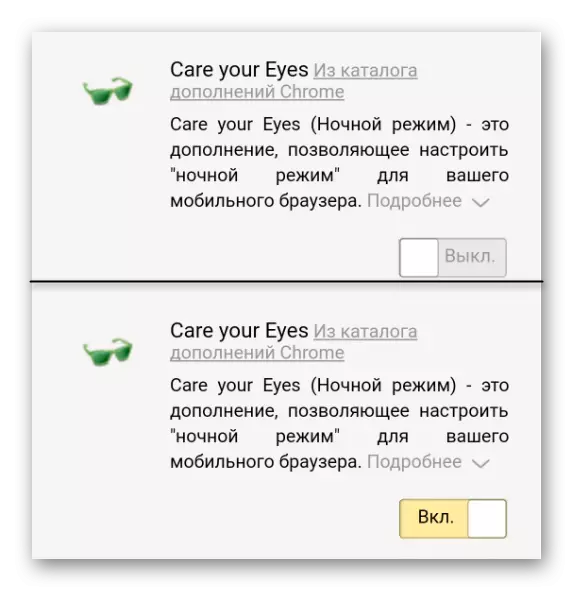
यदि आपको Yandex.Bauser के कंप्यूटर संस्करण में एक्सटेंशन तक त्वरित पहुंच प्राप्त करनी है, तो पैनल पर अपने बटन का उपयोग करके, किसी भी सक्षम सक्षम करने के लिए, आपको कई कार्यों को करना होगा:
- ब्राउज़र में मेनू बटन पर क्लिक करें।
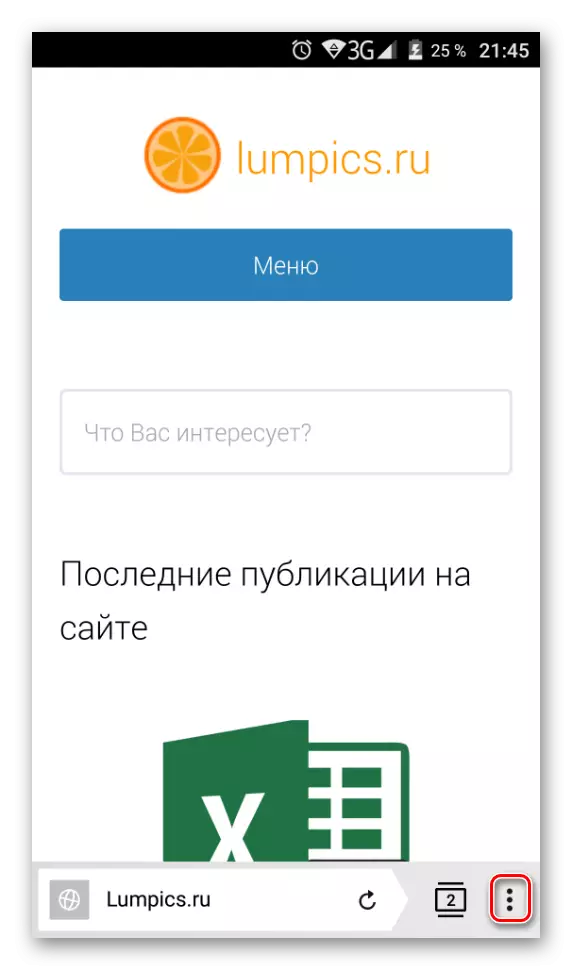
- सेटिंग्स सूची में, "जोड़" का चयन करें।
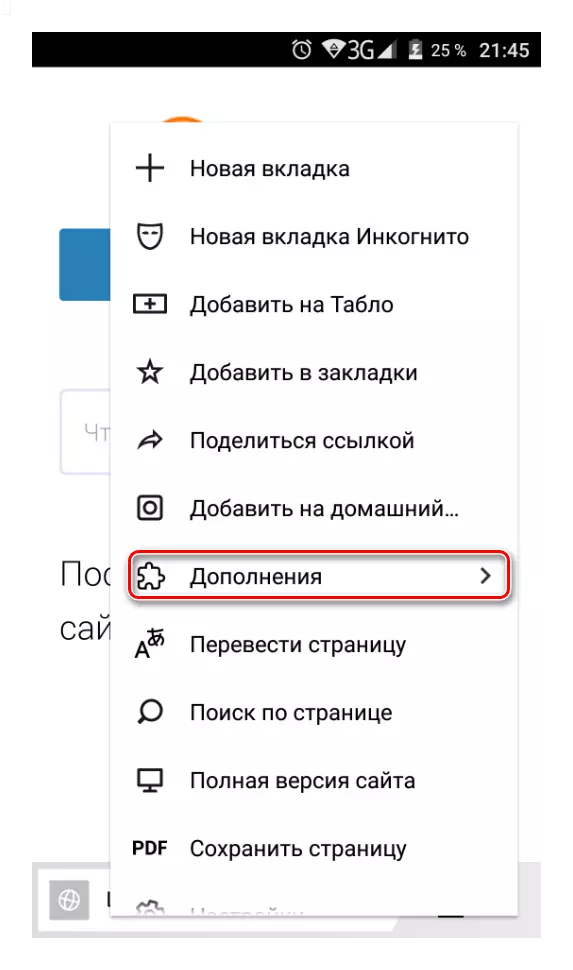
- सक्षम जोड़ों की सूची प्रदर्शित होती है, उस समय आप जिस समय उपयोग करना चाहते हैं उसका चयन करें।
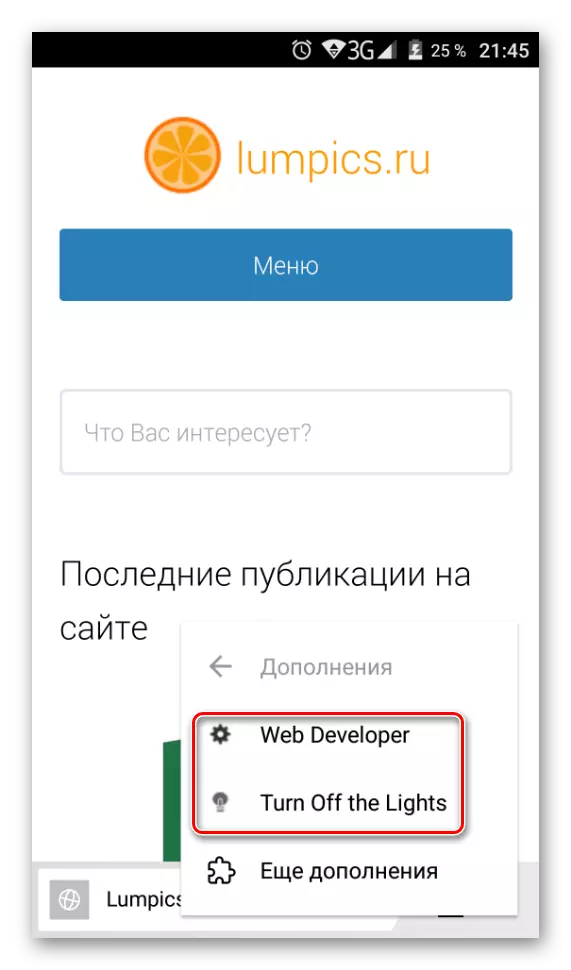
- आप इस अतिरिक्त कार्रवाई को बंद कर सकते हैं, चरण 1-3 को फिर से निष्पादित कर सकते हैं।
कुछ एक्सटेंशन समायोजित किए जा सकते हैं - इस तरह की संभावना की उपस्थिति डेवलपर पर ही निर्भर करती है। ऐसा करने के लिए, "अधिक", और फिर "सेटिंग्स" पर क्लिक करें।
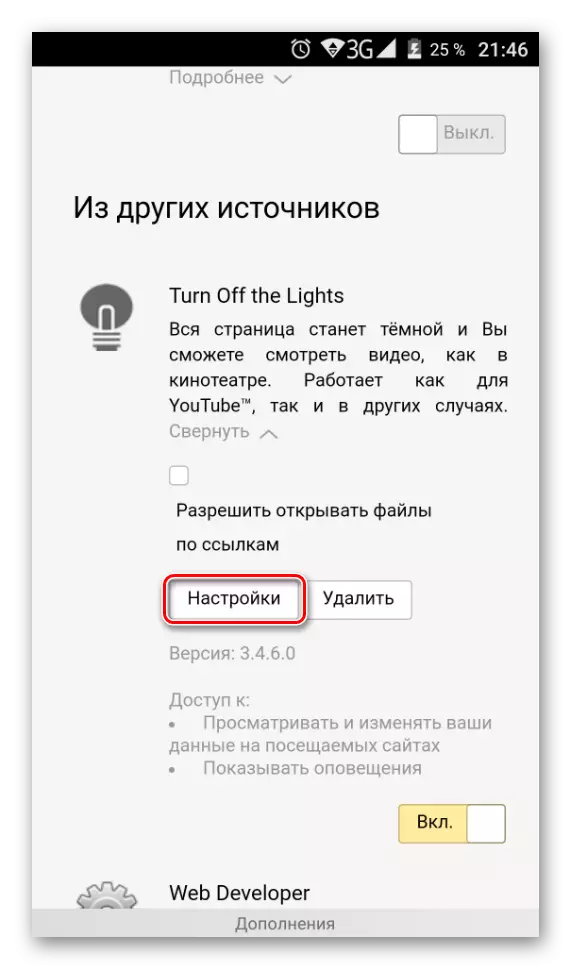
आप "अधिक" पर क्लिक करके एक्सटेंशन हटा सकते हैं और "हटाएं" बटन का चयन कर सकते हैं।
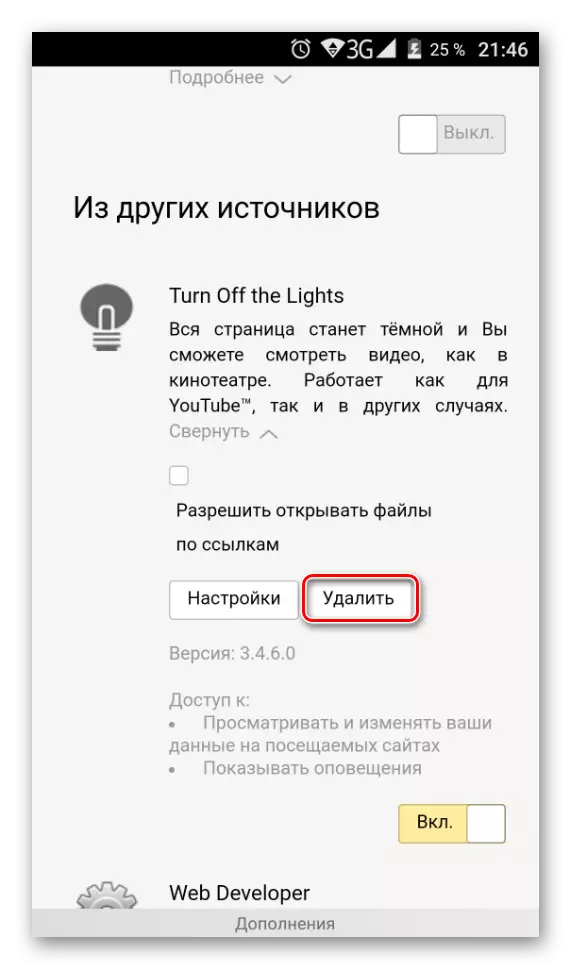
यह भी पढ़ें: yandex.bauser की स्थापना
अब आप जानते हैं कि Yandex.BaUser के दोनों संस्करणों में जोड़ों को कैसे स्थापित, प्रबंधित और कॉन्फ़िगर करें। हमें आशा है कि यह जानकारी आपको एक्सटेंशन के साथ काम करने में मदद करेगी और ब्राउज़र की कार्यक्षमता को अपने लिए व्यक्तिगत रूप से बढ़ाएगी।
